Wie Sie Smartphone-Datenverbrauch reduzieren — 10 wirkungsvolle Schritte

Diese Anleitung zeigt zehn effektive Einstellungen und Verhaltensweisen, um mobilen Datenverbrauch merklich zu senken. Enthalten sind praktische Schritte für iOS und Android, eine schnelle Checkliste, eine monatliche Audit-Methodik, Rollenspiel-Checklisten für typische Nutzerrollen sowie eine Entscheidungsübersicht, Sicherheits- und Datenschutzhinweise.
Warum Ihr Datenvolumen schneller aufgebraucht ist, als Sie denken
Ich habe ein Smartphone, das technisch einwandfrei funktioniert, und einen Datentarif, der viele Möglichkeiten bietet. Dennoch scheint mein Datenvolumen manchmal wie von Geisterhand zu schwinden. Wenn Ihnen das bekannt vorkommt, hilft dieser Leitfaden, Ihr Gerät datenärmer zu konfigurieren und bewusster zu nutzen.

Wichtig: Es ist weder in der Regel die Schuld des Providers noch die des Telefonherstellers. Moderne Smartphones können ohne sichtbare Hinweise viel Datenvolumen verbrauchen—durch Hintergrundaktivitäten, automatische Synchronisationen, Werbung in kostenfreien Apps oder durch als günstig empfundene Nutzungsgewohnheiten wie Streaming unterwegs.
In den nächsten Abschnitten beschreibe ich die zehn wichtigsten Maßnahmen und ergänze diese um praktische Werkzeuge: kurze Checklisten, eine SOP für monatliche Datenkontrollen, Testfälle zur Validierung sowie Datenschutz- und Sicherheitsaspekte.
1. Aktivitäten identifizieren, die viel Daten verbrauchen

Streaming von Videos, größere Datei-Downloads und Karten-Updates sind klassische Datenfresser. So finden Sie die größten Verbraucher:
- Auf Android: Einstellungen → Datennutzung (oder Einstellungen → Netzwerk & Internet → Datennutzung).
- Auf iPhone: Einstellungen → Mobiles Netz (Mobilfunk) → Mobile Datennutzung anzeigen.
Sobald Sie die Apps kennen, die am meisten verbrauchen, planen Sie, diese nur im WLAN zu nutzen oder auf datenarme Alternativen umzusteigen.
Wichtig: Manche Apps verbrauchen nur kurzzeitig viel Daten (z. B. Videostreams), andere dauerhaft im Hintergrund (z. B. Social-Media-Apps mit Push-Updates).
2. Die «Push»-Einstellung ausschalten
Viele Apps nutzen Push-Benachrichtigungen, um Sie in Echtzeit zu informieren. Jede dieser synchronisierten Benachrichtigungen kann Daten verwenden. Prüfen Sie die Benachrichtigungs- oder Synchronisationseinstellungen und deaktivieren Sie Push für nicht notwendige Apps.
Beispielpfade:
- iPhone: Einstellungen → Mitteilungen
- Android: Einstellungen → Apps → Benachrichtigungen bzw. Einstellungen → Konten → Automatische Synchronisierung (je nach Hersteller)
Tipp: Für E-Mail-Konten können Sie statt Push einen Abrufintervall von z. B. 15–30 Minuten einstellen.
3. Persönlichen Hotspot nur gezielt nutzen
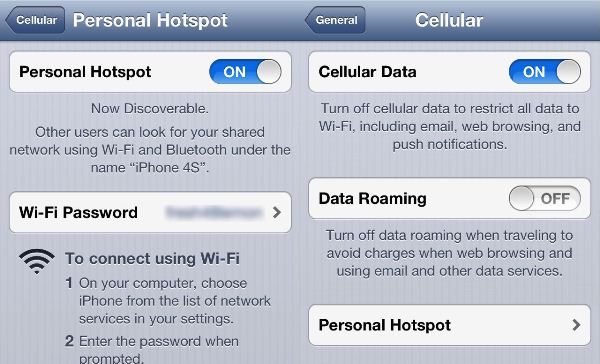
Ein persönlich eingerichteter Hotspot erlaubt anderen Geräten, Ihr mobiles Internet zu nutzen. Das ist praktisch, aber schnell volumenintensiv. Vermeiden Sie die Hotspot-Funktion, wenn Drittgeräte hohe Datenmengen ziehen könnten (z. B. Laptop-Updates, Streaming auf Tablet).
Wenn Sie unterwegs ein Notebook verbinden müssen, prüfen Sie vorab in den Systemeinstellungen des Notebooks, welche Hintergrund-Updates und Synchronisationen aktiv sind, oder verwenden Sie USB-Tethering mit deaktivierter Internetfreigabe für unnötige Dienste.
4. Datenarme Alternativen für Apps finden
Manche Apps sind datenhungriger als funktionsäquivalente Alternativen. Beispiele:
- Karten: Apple Karten oder offline-fähige Karten statt ständigem Google Maps Live-Streaming.
- Social Messaging: Statt der vollwertigen Social‑Media‑App nur die Messaging-Funktion oder eine leichtere Alternative nutzen.
Überlegen Sie, wofür Sie eine App tatsächlich brauchen, und prüfen Sie, ob eine abgespeckte oder offline-fähige Version existiert.
5. WLAN- und Mobilfunk-Einstellungen anpassen
Stellen Sie sicher, dass nur gewünschte Dienste Mobilfunkdaten nutzen. Konkrete Schritte:
- iPhone: Einstellungen → Mobiles Netz → Mobile Daten verwenden für (dort einzelne Apps deaktivieren).
- Android: Einstellungen → Netzwerk & Internet → Datennutzung → App-Datennutzung (Apps individuell sperren) oder Mobilfunk → Datenroaming aus.
Alternative: Aktivieren Sie den Anbieter‑ oder gerätebasierten Datensparmodus (Data Saver) in Android oder iOS, um Hintergrunddaten global einzuschränken.
Hinweis: WLAN‑Assist/Adaptives WLAN kann bei schwachem WLAN automatisch auf Mobilfunk springen — falls vorhanden, deaktivieren.
6. Vorsicht bei kostenlosen Apps
Kostenfreie Apps finanzieren sich oft über Werbung und Trackings, die zusätzlichen Datenverbrauch erzeugen. Wenn eine App viele Anzeigen lädt, verbraucht das Volumen. Optionen:
- Prüfen, ob eine günstige Premiumversion ohne Werbung verfügbar ist.
- Alternative Apps mit weniger Werbung suchen.
- Unwichtige kostenlose Apps entfernen.
Wichtig: Nicht jede kostenlose App ist schlecht—aber bei hoher Anzeigenfrequenz lohnt sich ein Blick auf Alternativen.
7. Apps manuell schließen und Berechtigungen einschränken
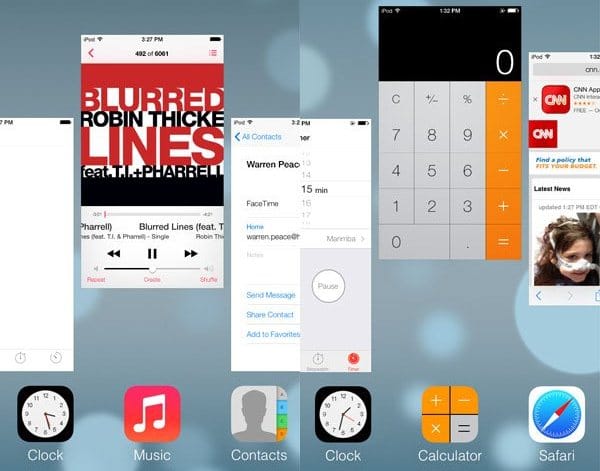
Apps im Hintergrund können Daten verwenden. Schließen Sie selten genutzte Apps aktiv über die App-Übersicht (App-Switcher). Zusätzlich:
- Entfernen Sie automatische Synchronisation für unwichtige Konten.
- Prüfen Sie App-Berechtigungen: Standort, Hintergrunddaten, automatische Starts.
Auf Android bieten manche Hersteller weitergehende Optionen wie „App-Akkuverbrauch optimieren“, die auch Hintergrunddaten begrenzen.
8. Datenverbrauch regelmäßig überwachen
Eine regelmäßige Kontrolle verhindert unangenehme Überraschungen:
- Nutzen Sie die eingebaute Datennutzungsübersicht in den Einstellungen.
- Setzen Sie Datengrenzen und -warnungen (z. B. bei 80 % Verbrauch).
- Alternativ: Verwenden Sie eine vertrauenswürdige Monitoring-App des Providers oder Drittanbieter-Apps, die Übersicht und Warnungen bieten.
Sicherheitshinweis: Drittanbieter sollten Sie nur nach Prüfung der Datenschutzbestimmungen installieren.
9. App‑Updates nicht über Mobilfunk
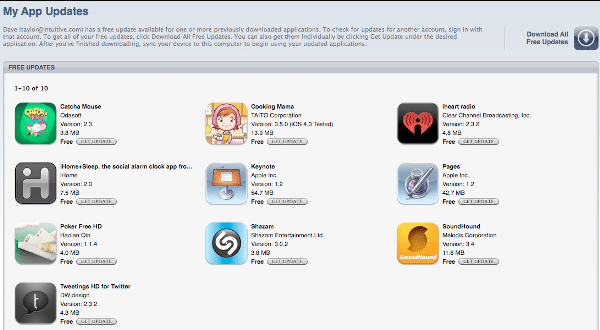
App-Updates können große Datenmengen enthalten. Einstellungen:
- iPhone: App Store → Einstellungen → App-Updates nur über WLAN zulassen. Bei iOS: Einstellungen → App Store → Mobile Downloads begrenzen.
- Android: Google Play Store → Einstellungen → Apps nur über WLAN automatisch aktualisieren.
Erweiterter Tipp: Große System-Updates über WLAN oder im WLAN-Netzwerk Ihres Vertrauens durchführen.
10. Messaging statt datenintensiven sozialen Feeds
Für reine Kommunikation sparen Messaging-Apps in der Regel deutlich Daten gegenüber Social‑Media‑Apps mit Auto-Play-Videos und ständigem Feed-Refresh. Verwenden Sie:
- WhatsApp, Signal, iMessage oder vergleichbare Messenger für Gespräche.
- Push- oder In-App‑Benachrichtigungen selektiv für berufliche Kontakte.
Wenn Sie soziale Netzwerke nutzen, schränken Sie das Autoplay von Videos ein und laden Medien nur manuell.
Schnelle Checkliste: 10 Minuten Maßnahmen
- Datennutzung prüfen und Top‑3 Verbraucher identifizieren.
- Push-Benachrichtigungen für Nicht‑Prioritäre abschalten.
- Hotspot ausschalten, wenn nicht benötigt.
- Automatische App‑Updates auf WLAN beschränken.
- Data Saver aktivieren.
- Hintergrunddaten für ausgewählte Apps deaktivieren.
- Kostenlose Apps mit viel Werbung prüfen/entfernen.
- Messenger statt Social‑Media‑Apps verwenden.
- Monatliche Datengrenze und Warnungen einrichten.
- Bei Reisen: Datenroaming deaktivieren.
Rolle‑basierte Checklisten
Traveler (Reisender)
- Roaming deaktiviert.
- Hotspot nur mit externem Akku und nach Quellenprüfung aktivieren.
- Offline-Karten herunterladen vor Abreise.
- Streaming-Qualität auf niedrig setzen.
Business‑Nutzer
- Push für geschäftliche E‑Mails aktiv lassen, privat deaktivieren.
- VPN über WLAN nutzen; VPN kann gelegentlich Daten verschlüsseln, aber nicht signifikant sparen.
- Regelmäßige Datenaudits (siehe SOP).
Eltern / Familienmanager
- Kindersicherung und Nutzungszeitbegrenzung aktivieren.
- Hintergrunddaten der Spiele-Apps beschränken.
- Gemeinsamen Hotspot kontrollieren und Passwort regelmäßig ändern.
SOP: Monatliche Daten‑Audit (Kurzversion)
- Zeitpunkt: erster Werktag des Monats.
- Schritt 1: Einstellungen → Datennutzung öffnen, Abrechnungszeitraum auf eigenen Tarif einstellen.
- Schritt 2: Liste der Top‑10 Apps exportieren oder fotografieren.
- Schritt 3: Für jede App prüfen: Hintergrunddaten, automatische Updates, Berechtigungen.
- Schritt 4: Unnötige Apps deinstallieren, automatische Updates auf WLAN setzen.
- Schritt 5: Warnungsschwelle und Limit anpassen.
- Schritt 6: Maßnahmen protokollieren (Datum, Aktion, erwartete Einsparung qualitativ).
Kriterium zur Annahme: Nach Umsetzung sinkt die monatliche Datennutzung sichtbar oder bleibt stabil unter dem Tariflimit.
Entscheidungsbaum: Was tun, wenn das Datenvolumen plötzlich sinkt
flowchart TD
A[Plötzlich hoher Datenverbrauch] --> B{Ist der Verbrauch aktuell sichtbar?}
B -- Nein --> C[Überwachung einschalten, Warnung bei 80 %]
B -- Ja --> D[Top‑Verbraucher ermitteln]
D --> E{Handelt es sich um Streaming/Downloads?}
E -- Ja --> F[Streaming-Qualität reduzieren / nur WLAN]
E -- Nein --> G{Stammt Verbrauch aus Hintergrunddaten?}
G -- Ja --> H[Hintergrunddaten für App deaktivieren]
G -- Nein --> I{Ist Hotspot aktiv?}
I -- Ja --> J[Hotspot deaktivieren]
I -- Nein --> K[App-Berechtigungen & Werbung prüfen]
F --> L[Kontrolle nach 24h]
H --> L
J --> L
K --> L
L --> M[Wenn Problem besteht: Netzbetreiber kontaktieren]Testfälle und Akzeptanzkriterien
- Testfall 1: Push-Benachrichtigungen für Social App deaktivieren. Akzeptanz: sichtbare Reduktion der Hintergrund‑Synchronisationen in der Datennutzung.
- Testfall 2: App‑Updates auf WLAN begrenzen. Akzeptanz: Kein Datenverbrauch für App‑Updates bei aktivem Mobilfunk, Updates nur bei Verbindung mit WLAN.
- Testfall 3: Hotspot einschalten, Laptop verbinden, dann Hotspot deaktivieren. Akzeptanz: Datennutzung des Monats zeigt korrelierenden Verbrauch, der nach Deaktivierung deutlich sinkt.
Sicherheits‑ und Datenschutzhinweise
- Prüfen Sie App‑Berechtigungen regelmäßig: Standort und Mobilfunkzugriff sind häufig nicht für jede App nötig.
- Drittanbieter‑Apps zur Datenerfassung nur wählen, wenn die Datenschutzerklärung transparent ist.
- VPNs schützen Inhalt und Metadaten nicht vor app‑internem Datenverbrauch; sie helfen vor allem bei der Netzwerksicherheit in unsicheren WLANs.
Wichtig: Alle hier genannten Änderungen beeinflussen auch die Verfügbarkeit von Diensten. Schränken Sie Einstellungen nur soweit ein, wie es für Ihre Nutzung akzeptabel ist.
Alternative Ansätze und mentale Modelle
- Heuristik «80/20»: Konzentrieren Sie sich auf die 20 % der Apps, die 80 % des Verbrauchs verursachen.
- Maturity‑Modell (kurz): 1) Bewusstmachen (Monitoring), 2) Konfigurieren (Push/Updates), 3) Automatisieren (Data Saver), 4) Politiken (SOP, Rollen).
- Alternative: Carrier‑Optionen prüfen (Tarifwechsel, Zusatzpakete) wenn technische Einsparungen nicht ausreichen.
Kompatibilitäts‑ und Migrationshinweise
- Android-Hersteller können Menüpfade anders benennen. Suchen Sie nach Stichworten: Datennutzung, Hintergrunddaten, Synchronisation.
- iOS-Versionen ändern gelegentlich Pfade. Verwenden Sie die Suchfunktion in Einstellungen, wenn Sie etwas nicht finden.
Kurze Begriffserklärung (1‑Zeiler)
- Data Saver: Systemfunktion, die Hintergrunddaten global einschränkt.
- Push: Sofortige Zustellung von Benachrichtigungen durch Server.
- Hotspot: Teilen der mobilen Internetverbindung mit anderen Geräten.
Fazit
Die ersten und wirksamsten Maßnahmen sind: Verbrauch messen, automatische Updates auf WLAN beschränken, Push‑Benachrichtigungen selektiv deaktivieren und Hotspot nur gezielt einsetzen. Ergänzen Sie diese Schritte mit der monatlichen SOP und rollenbasierten Checklisten, um dauerhaft Datenvolumen zu sparen.
Wichtig: Keine Maßnahme ist universell optimal — testen Sie Änderungen schrittweise und messen Sie die Wirkung.
Zusätzliche Ressourcen
- Prüfen Sie Ihr Provider‑Kundenkonto für detaillierte Verbrauchsberichte.
- Suchen Sie im App‑Store nach „Datennutzung überwachen“ für Herstellerempfehlungen.
Ende des Artikels.
Ähnliche Materialien

Podman auf Debian 11 installieren und nutzen
Apt-Pinning: Kurze Einführung für Debian

FSR 4 in jedem Spiel mit OptiScaler
DansGuardian + Squid (NTLM) auf Debian Etch installieren

App-Installationsfehler auf SD-Karte (Error -18) beheben
